Microsoft Word je najpoznatiji editor teksta. Velika popularnost programa je zahvaljujući ugodnom sučelju i jednostavnosti upotrebe.
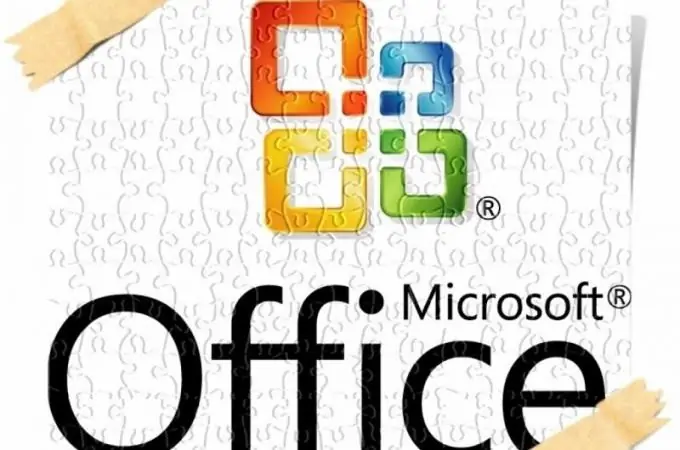
Instrukcije
Korak 1
Da biste ponovo instalirali Word, u potpunosti deinstalirajte program sa računara. Dalje, trebate ga ponovo instalirati. Ako nemate instalacijski disk, kupite licenciranu verziju programa MS Office. Korištenje piratskog softvera nije samo protivzakonito, već također može nanijeti značajnu štetu vašem računaru. Korištenje licenciranog softvera osigurat će brz i stabilan rad programa.
Korak 2
Umetnite disk sa softverom u disketnu jedinicu računara i pokrenite ga. Sistem će zatražiti da započnete instalaciju programa MS Office na vašem računaru. Zatim će se na vašem ekranu pojaviti skočni prozor za unos serijskog broja. Pronađite potreban broj na paketu s diska i unesite ga u odgovarajući redak.
Korak 3
Nakon unosa broja, na ekranu će se pojaviti prozor u kojem ćete morati odabrati put za kopiranje datoteka. Odaberite mjesto na računaru na kojem će se program spremati. Zatim kliknite gumb "Pokreni instalaciju". Postupak instalacije softvera može trajati od 5 do 30 minuta, ovisno o brzini vašeg računara.
Korak 4
Kada je instalacija završena, obavezno ponovo pokrenite računar, a zatim pokrenite instalirani program. U prozor koji se otvori unesite svoje lične podatke. Po potrebi aktivirajte kopiju aplikacije.
Korak 5
Licenciranu verziju programa možete kupiti ne samo u specijalizovanoj prodavnici, već i na službenoj veb lokaciji softvera MS Office. Da biste to učinili, idite u Microsoftovu prodavnicu na www.microsoftstore.com i odaberite traženi proizvod, dodajte ga u korpu, a zatim kliknite na dugme "Checkout". Kupnju možete platiti plastičnom karticom.
Korak 6
Nakon plaćanja proizvoda, moći ćete preuzeti instalacijsku datoteku na svoje računalo. Preuzmite program, dalja instalacija softvera se ne razlikuje od instalacije programa s diska, ali ne morate unositi serijski broj.
Korak 7
Da biste instalirali aplikaciju na tablet ili mobilni uređaj, koristite usluge kao što su appStore za iOS ili Market za Android. Da biste platili aplikaciju, trebat će vam i bankovna kartica povezana s vašim računom. Nakon plaćanja preuzmite instalacijsku datoteku i slijedite upute.
Korak 8
Sada znate kako ponovo instalirati program Word. Ako slijedite upute, ovaj postupak vam neće oduzeti puno vremena.






